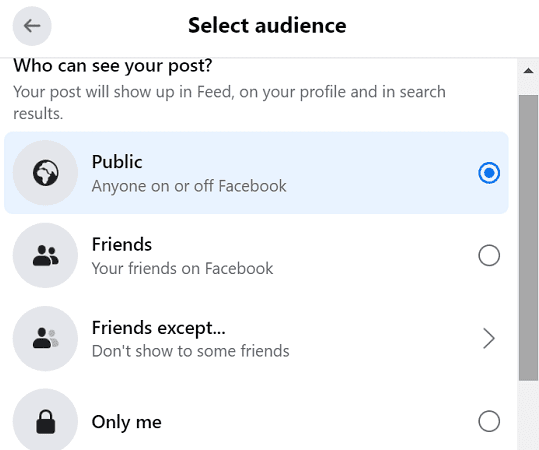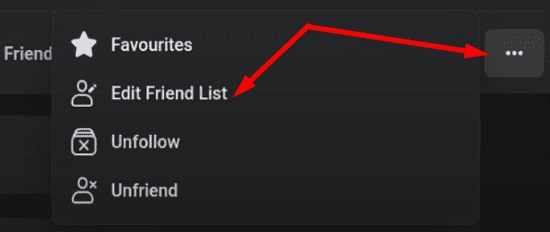Használhat előre elkészített listákat az ismerőseinek szervezésére a Facebookon, és kezelheti, hogy mit láthatnak a profilján és a hírfolyamán. Például, lehet, hogy kevesebbet akar megosztani néhány emberrel. Az "Ismerősök" vagy "Korlátozott" barátlisták használatával megakadályozhatja, hogy mások mindent láthassanak, amit posztol a Facebookon.
Facebook: Főbb különbségek az Ismerősök és Korlátozott között
Az "Korlátozott" kategóriát azok számára használja, akiket barátként hozzáadott, de a lehető legkevesebb információt szeretne megosztani velük. Csak a nyilvános bejegyzéseit és információit láthatják, valamint azokat a bejegyzéseket, amelyekben megjelöli őket. Használja ezt a barátlistát a főnökének, üzleti partnereinek és más olyan személyeknek, akikkel szakmai kapcsolatai vannak.
A "Ismerősök" kategóriát azok számára használja, akikkel kevesebbet szeretne megosztani. Új bejegyzés hozzáadásakor gyorsan kizárhatja őket, ha a "Barátok kivéve Ismerősök" lehetőséget választja.
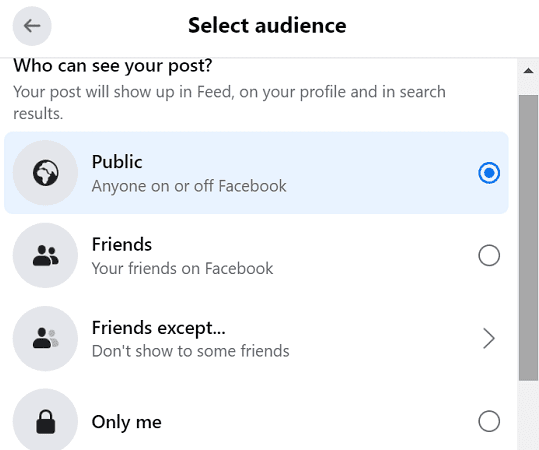
Az ismerősök listához való hozzáadáshoz lépjen a Barátlistájához és kattintson az Ismerősök lehetőségre. A Facebook ekkor felsorolja azokat az embereket, akikkel az utóbbi időben nem interakciózott.
Ha valakit a Korlátozott listához szeretne hozzáadni, először lépjen a profiljára, majd válassza az Szerkesztés a barátlistában lehetőséget. Ezután kattintson a Korlátozott lehetőségre a lista hozzáadásához.
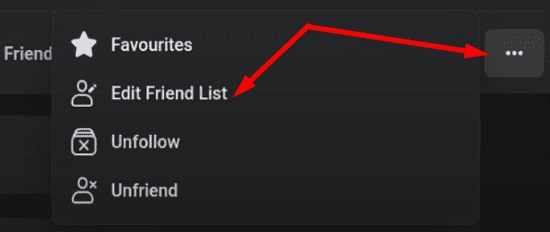
Nyugodjon meg, a Facebook nem értesíti barátait, amikor hozzáadja őket az olyan listához, amely korlátozza a bejegyzései láthatóságát. A korlátozott barátok üzenetet küldhetnek Önnek, és posztolhatnak a falára problémák nélkül.
Ha meggondolja magát, bármikor eltávolíthat barátokat ezekről a listákról. Minden változás teljesen visszavonható.
Természetesen, ha úgy érzi, hogy nem elég, ha embereket a "Korlátozott" listájára ad, akkor eltávolíthatja őket a barátai közül vagy még blokkolhatja is őket.
Összegzés
Használhatja az "Ismerősök" vagy "Korlátozott" barátlistákat a Facebookon, hogy kevesebbet osszon meg egyesekkel. A "Korlátozott" azt jelenti, hogy az emberek csak a nyilvános bejegyzéseit és azokat a bejegyzéseket láthatják, amelyekben megjelöli őket. Az "Ismerősök" használata lehetővé teszi, hogy korlátozza az emberek láthatóságát konkrét bejegyzések felett.
Milyen gyakran használja az "Ismerősök" és "Korlátozott" barátlistákat a Facebookon? Kérjük, tudassa velünk az alábbi megjegyzésekben.